ローカルまたはリモートのメディアを使用して Oracle VM Server をインストールする
開始する前に、準備作業にあるインストールの前提条件を確認してください。
-
ホストコンソールにアクセスします。
手順については、コンソール用ディスプレイの選択を参照してください。
-
インストールメディアがブートに使用できることを確認します。
詳細については、ブートメディアオプションの選択を参照してください。
-
サーバーの電源を投入するか、サーバーをリセットします。
たとえば、サーバーをリセットするには次のいずれかを実行します。
-
ローカルサーバーで、サーバーのフロントパネルにある電源ボタンを約 1 秒間押してサーバーの電源を切ってから、もう一度電源ボタンを押してサーバーに電源を入れます。
-
Oracle ILOM Web インタフェースから「Host Management」->「Power Control」を選択し、「Select Action」リストボックスから「Reset」を選択してから、「Save」をクリックします。
-
Oracle ILOM CLI から、「reset /System」と入力します。
サーバーがブートプロセスを開始し、BIOS 画面が表示されます。
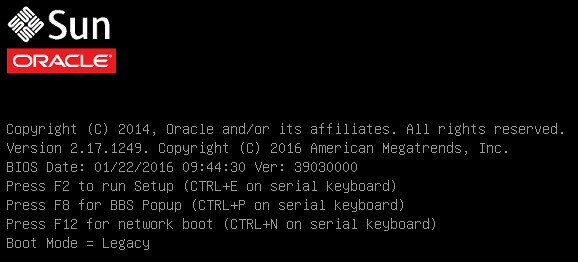
注 - 次のイベントは非常にすばやく起こるので、F8 キーを押す準備をしておいてください。メッセージは画面に表示される時間が短いため、注意してください。スクロールバーが表示されないように画面のサイズを拡大することをお勧めします。 -
-
BIOS 画面で、F8 キーを押して Oracle VM Server インストール用の一時ブートデバイスを指定します。
「Please Select Boot Device」メニューが表示されます。
-
「Please Select Boot Device」メニューで、ブートデバイスとして外付けまたは仮想 CD/DVD デバイスを選択し、Enter キーを押します。
「Boot Device」メニューに表示されるデバイスの文字列は、デバイスタイプ、スロットインジケータ、および製品 ID 文字列で構成されています。
数秒後、Oracle VM Server のスプラッシュ画面が表示されます。表示される画面は、UEFI/BIOS ブートモードがレガシー BIOS または UEFI のどちらに構成されているかによって異なります。
-
レガシー BIOS ブートモードの場合、次のような画面が表示されます。

-
UEFI ブートモードの場合、次のような画面が表示されます。
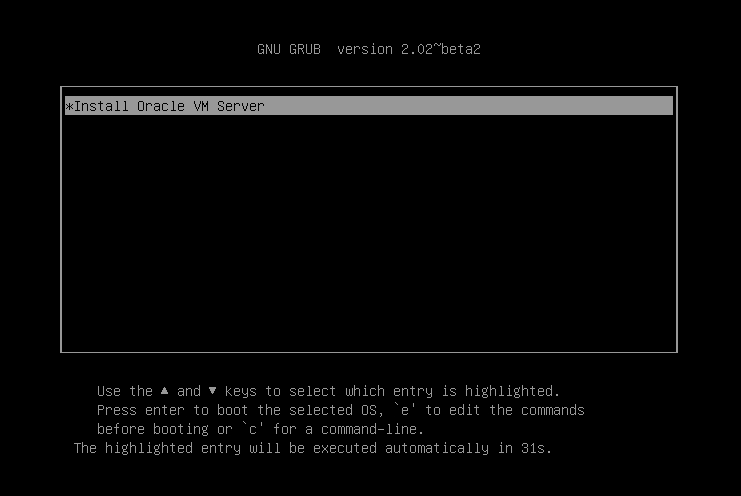
-
-
Enter キーを押してインストールを開始します。
キーを押さなければ、1 分後にインストーラが自動的に起動します。インストーラはテキストモードでのみ使用できます。
-
http://www.oracle.com/technetwork/documentation/vm-096300.html にある『Oracle VM インストールおよびアップグレードガイド (リリース 3.4)』を参照してください。
Oracle VM インストールおよびアップグレードガイド (リリース 3.4) は、Oracle VM をインストールするための詳細な手順を提供します。
- 画面上のプロンプトに従って Oracle VM Server および Oracle VM Server Agent をインストールします。
-
画面上のプロンプトに従っていくと、「Partitioning Type」画面が表示されます。
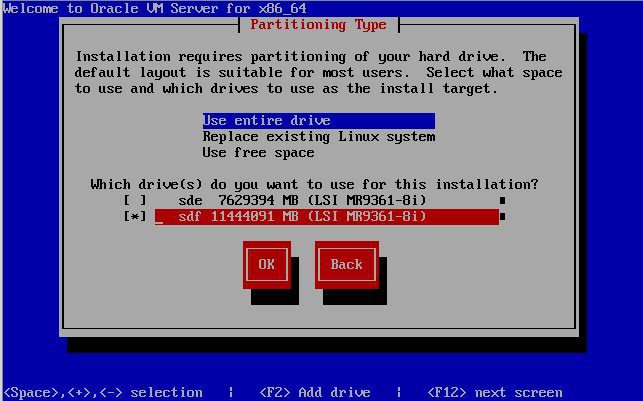
注 - 次の手順は『Oracle VM インストールおよびアップグレードガイド (リリース 3.4)』(http://www.oracle.com/technetwork/documentation/vm-096300.html) で説明されていますが、Oracle VM Server のインストール先のドライブを選択するときに注意が必要なため、ここに含まれています。 - 「Partitioning Type」画面で次を行います。
-
インストールを完了するには、Oracle VM のインストールドキュメントを参照し、その手順に従ってください。
http://www.oracle.com/technetwork/documentation/vm-096300.html にある『Oracle VM インストールおよびアップグレードガイド (リリース 3.4)』を参照してください。
注 - Oracle VM のインストールには 2 つのパスワードが必要です。1 つは Oracle VM Server の root アカウント用、もう 1 つは Oracle VM Agent 用です。 -
Oracle VM Server および Oracle VM Agent のインストールが完了したら、次のいずれかを行います。
-
Oracle VM Server を管理するように Oracle VM Manager が構成されていない場合は、Oracle VM Server ソフトウェアインストール後のタスクに進む前にそれをインストールする必要があります。
Oracle VM Manager をインストールする手順については、http://www.oracle.com/technetwork/documentation/vm-096300.html にある『Oracle VM インストールおよびアップグレードガイド (リリース 3.4)』を参照してください。
-
Oracle VM Server を管理するためにすでに Oracle VM Manager が構成されている場合は、Oracle VM Server ソフトウェアインストール後のタスクに進みます。
-